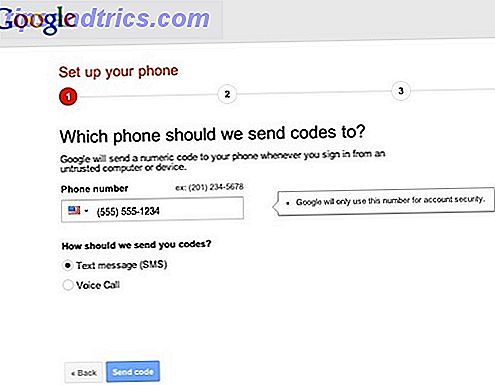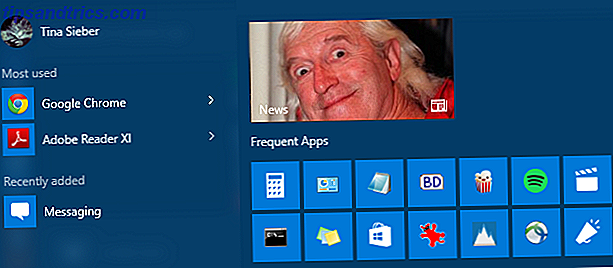Mac-brukere kan komme inn på Raspberry Pi-spillet 10 av de beste Raspberry Pi Zero-prosjektene så langt 10 av de beste Raspberry Pi Zero-prosjektene så langt Med mangel på full størrelse USB- eller Ethernet-porter, er Pi Zero-prosjekter både attraktive og utfordrende i like stor grad. Her er ti gode Raspberry Pi Zero-prosjekter for å komme i gang. Les Mer ganske enkelt, og det er noen forskjellige måter å lage et microSD-kort med Mac. I dag ser vi på en enkel måte å få Pi til å løpe for å jobbe på noen prosjekter som vil fungere sammen med din Mac.
For dette prosjektet, trenger du en Raspberry Pi, og et MicroSD-kort. Ta en titt på Amazon-listen nedenfor for et alt-i-ett-sett som inneholder en sak og litt varme synker sammen med Pi og kort. Deretter må du velge installasjonsmetoden din.
Hvis du leter etter en enkel opplevelse, velger du NOOBS-installasjonen . Det gir deg et par alternativer, og er ganske smertefritt. Hvis du bruker et egendefinert bilde og bare vil starte opp i Raspian, optimaliserer kraften til din Raspberry Pi med Raspbian Optimaliser kraften til Raspberry Pi med Raspbian Som det passer til en mann med for mye tech på hendene, har jeg vært spiller med min Raspberry Pi nylig, konfigurere enheten slik at den fungerer til sitt fulle potensial. Det fortsetter å løpe som ... Les mer, men ikke vil jobbe med kommandolinjen, bruk GUI-alternativet . Hvis du er komfortabel i Terminal, bruk kommandolinjevalg .
Når du har valgt installeringsmetoden, kan du se på noen av prosjektene vi har omtalt nedenfor for å komme i gang med din nye mikrocomputer.
NOOBS og Mac: En smule komplisert.
Ditt første alternativ er rett fram, med en Mac-spesifikke advarsel. NOOBS er et grunnlinjebilde du kan bruke til å installere flere forskjellige operativsystemer på Raspberry Pi. Som navnet antyder, er dette ment å være den første du gjør med Pi, og er lett å bruke. Du skal formatere et MicroSD-kort til FAT, og deretter kopiere filer og mapper ned.
Av en eller annen grunn er denne prosessen ikke så lett på en Mac. Du må laste ned et spesielt SD-diskformateringsverktøy fra SD Card Foundation og kjøre det for å få kortet klar for NOOBS-filene, for dette eksempelet hadde jeg et 32GB Sandisk-kort koblet til nedenfor. Det tar en god 45 minutter for formatet å fullføre, men så er kortet ditt klar for filene.
Last ned den nyeste NOOBS-filen her - pakke ut filen og kopier deretter filene, ikke den resulterende mappen, til ditt formaterte kort. Fjern kortet fra stasjonen din, og du bør være helt klar til å starte din Pi. Ferdig!
GUI: En Admin-konto og en Utility Walk til en bar
Vårt andre alternativ er ganske idiotsikkert og bruker et verktøy kalt RPI-sd Card Builder. Alt det krever, er et formatert kort, et bilde og en konto med administratorrettigheter.
Så det første vi må gjøre er å sette opp MicroSD-kortet i Diskverktøy. Sett MicroSD-kortet inn i SD-kortadapteren, og koble det til Mac-en. Du trenger en USB-adapter hvis du bruker en Mac som ikke har en integrert kortleser. Det er en lenke nedenfor for den som brukes til denne artikkelen.
Transcend USB 3.0 SDHC / SDXC / microSDHC / SDXC-kortleser, TS-RDF5K (svart) Transcend USB 3.0 SDHC / SDXC / microSDHC / SDXC-kortleser, TS-RDF5K (svart) Kjøp nå På Amazon $ 4.00
Når du åpner appen, blir du bedt om å velge ditt SD-kort. Pass på at du ikke velger feil disk, eller du mister data på den eksterne stasjonen. Deretter velger du IMG-filen for Raspberry Pi. Du blir bedt om ditt brukerpassord, og et script vil deretter kjøre. Skriptet kopierer bildet til kortet og sender ut kortet.
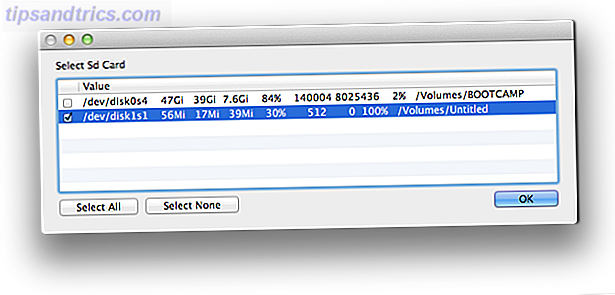
Det siste trinnet mislyktes for meg, så du må kanskje kaste ut kortet manuelt. Når det er ferdig, er du klar til å starte Pi fra ditt valgte operativsystem. Ferdig!
ApplePi-Baker: Alt av ovenstående Vennligst

Hvis du leter etter noe litt mer omfattende, vil Apple-Pi Baker gjøre jobben. Det supplants begge metodene ovenfor med en GUI som er hjemme hos Mac. Hvis du planlegger å bygge mer enn bare et enkelt prosjekt for Raspberry Pi, er dette appen du vil ha.
Først laster du ned det og kopierer det til mappen Programmer. Neste starter programmet og velg fra ett av de tre alternativene. Når den først starter, må du oppgi passordet ditt, og din konto trenger adminrettigheter. Du kan deretter formatere ditt SD-kort for NOOBS, noe som er ganske raskt, og slår ut Pi-grunnmetoden med en kilometer. Du kan deretter laste ned en kopi av NOOBS herfra, og kopiere filene til ditt nylig formaterte SD-kort.
Hvis du ønsker å kopiere et bilde til ditt SD-kort, har Apple-Pi Baker samme evner som GUI-verktøyet ovenfor. Du velger ditt kort og bilde, og appen løfter tungt. Selv om dette ikke er vesentlig forskjellig fra RPI-sd Card Builder, inkluderer det ikke nettverket eller andre USB-stasjoner i de tilgjengelige målene. Å isolere SD-kortene forhindrer en ulykke der du tørker dyrebare data fra en stasjon du ikke mener å målrette mot.
Mens begge er bare praktiske versjoner av de forrige verktøyene, setter Apple-Pi Baker fra hverandre sin backupfunksjon. Hvis du seriøst jobber med et eksempel Raspberry Pi-prosjekt, eller bare vil sikkerhetskopiere et bilde av ditt grunnleggende Raspian-sett med de innstillingene du trenger; Å kunne lage dine egne IMG-filer er avgjørende. Denne prosessen er motsatt av hva vi gjør i tidligere trinn.
For å lage en sikkerhetskopi, sett inn SD-kortet ditt fra ditt nåværende Pi-oppsett, og velg det på hovedskjermbildet Apple-Pi Baker. Velg deretter Opprett sikkerhetskopiering . En popup-skjerm vil advare deg om at IMG-filen vil være i samme størrelse som ditt SD-kort, noe som kan føre til problemer hvis du prøver å gjenopprette det til et mindre kort. Hvis du ønsker å ha en grunnleggende konfigurasjon for å klone ut igjen, kan du bygge din IMG på et mindre kort, deretter overføre det til et større kort og utvide. Dette er ikke så viktig hvis du bare sikkerhetskopierer kortet ditt til personlig bruk.
Kommandolinjen: Rask og smertefri, Ingen installasjoner påkrevd
Ditt siste alternativ krever ingen tilleggsprogramvare, men bruker tekstbaserte kommandoer og Terminal. Hvis du er villig til å jobbe med kommandolinjen, trenger du ikke å gjøre noe annet enn å laste ned bildet ditt. Ikke bare Raspbian: 10 Linux Distros Din Pi kan kjøre, ikke bare Raspbian: 10 Linux Distros Din Pi kan kjøre Du er antagelig kjører den nyeste versjonen av Raspbian på Raspberry Pi. Men er det den beste Linux-distroen for enheten? Kan det være et alternativ som du kanskje finner som passer deg bedre? Les mer og sett inn microSD-kortet ditt. Når du har begge disse, kan resten av trinnene gjøres i Terminal. Bare vær forsiktig når du noterer disknummerene, da feil valg kan omformere en annen stasjon uventet.

Det første vi må gjøre er å formatere kortet. Vi skal gjøre dette med kommandolinjeversjonen av Diskverktøy, diskutil. Først må vi få IDen til vårt Micro SD-kort med denne kommandoen:
diskutil list
Kommandoen viser alle de vedlagte diskene; Du bør bruke disknummeret som samsvarer med kortet ditt. Vi bruker disk2 til et eksempel i resten av kommandoene. Nå avmonter disken med kommandoen:
diskutil unmountDisk /dev/disk2
Når disken er avmontert, kan du kopiere bildet til kortet ved hjelp av dd-kommandoen. Dette er et filkopiverktøy, som vil kopiere bildet til Micro SD-kortet. Kommandoen brytes ned i et par stykker info: blokkstørrelsen Hva et filsystem er og hvordan du kan finne ut hva som kjører på stasjonene Hva et filsystem er og hvordan du kan finne ut hva som kjører på stasjonene dine Les mer av disk, kildebilde og destinasjon. I dette eksemplet er kildefilen (ubuntu-mate-16.04-desktop-armhf-raspberry-pi.img) i nedlastingsmappen til PiUser.
dd bs=1m if=/Users/piuser/Downloads/ubuntu-mate-16.04-desktop-armhf-raspberry-pi.img of=/dev/rdisk2
Kopien vil kjøre i bakgrunnen. Når det er ferdig, kan du skille ut kortet, og du er klar til å sette opp Raspberry Pi. Ferdig!
Prosjekter for Mac-brukere
DIY-delen av MakeUseOf har mange forskjellige prosjekter som du kan bygge ved hjelp av en Raspberry Pi. Det er noen som skal være gode steder for Mac-brukere å starte.
Raspberry Time Machine
Hvis du ønsker å frigjøre en av dine USB-porter på din Mac, er det enkelt å flytte Time Machine-sikkerhetskopiering til en NAS. Vi har dekket før du lager et Time Machine-mål på en hvilken som helst NAS. Slå din NAS eller Windows-delen til en tidsmaskins sikkerhetskopiering. Slå NAS eller Windows-delen til en tidsmaskins sikkerhetskopiering Bruk din NAS eller en hvilken som helst nettverksandel for å sikkerhetskopiere din Mac med Time Machine. Les mer .

Så før du kan gjøre det, må du sette opp en NAS. Bruke Raspberry Pi, kan du gjøre det like lett Slå din Raspberry Pi inn i en NAS-boks Slå din Raspberry Pi inn i en NAS-bok Har du et par eksterne harddisker som ligger rundt og en Raspberry Pi? Lag en billig, lavdrevet nettverksmontert lagringsenhet ut av dem. Mens sluttresultatet sikkert ikke vil bli som ... Les mer. Det som er fint er at denne metoden lar deg lage din NAS på tvers av en rekke ekstra lagringsenheter.
AirPlay-mottaker
AirPlay kan være en utmerket måte å dele Mac eller IOS-enheten din på fjernsynet, men du er kanskje ikke klar til å investere i en Apple TV. Raspberry Pi kan gi deg en inngangsnivå Airplay-mottaker, følg bare denne veiledningen her 4 AirPlay-mottakere som er billigere enn Apple TV 4 AirPlay-mottakere som er billigere enn Apple TV Apple TV er en flott enhet for lyd- og video-avstøpning, men det er dyrt. Her er fire andre fantastiske AirPlay-mottakere som er mye billigere. Les mer .

Hvis du har noen elektronikkferdigheter og en gammel forsterker, kan du lage en AirPlay-høyttaler ved hjelp av en Raspberry Pi Slå en gammel forsterker til en Smart Streaming Speaker Med Raspberry Pi Slå en gammel forsterker til en Smart Streaming Speaker Med Raspberry Pi Den ultimate selvstendige musikkstrømhøyttalere, med støtte for Spotify, Google Musikk, SoundCloud og Airplay. La oss gjøre det. Les mer . Beats iPod Hi-fi ved en lang skudd.
Trådløs skriver
Hvis du ønsker å gjøre den gamle skriveren din til den trådløse alderen, har vi et prosjekt som lar deg bruke Raspberry Pi som en trådløs adapter. Lag din egen trådløse skriver med en Raspberry Pi Lag din egen trådløse skriver med en bringebær Pi Færre kabler, fleksibilitet om hvor du kan sette skriveren din - trådløs utskrift er en vinn-vinn. Med mindre du har en eldre skriver. Raspberry Pi til redning! Les mer . Ved å bruke CUPS og noen grunnleggende Linux-ferdigheter, gjør du i hovedsak Pi til en mini-utskriftsserver. Deretter kan du legge til Pi som en skriver for din Mac.
Retro Pi

Hvis du ønsker å ha litt moro med Rasberry Pi, har vi en fin guide for å gjøre det til en emulasjon arkade Retro Gaming på Raspberry Pi: Alt du trenger å vite Retro Gaming på Raspberry Pi: Alt du trenger å Kjenn Raspberry Pi har mange bruksområder, men kanskje det morsomt er å spille klassiske videospill. Her er alt du trenger å vite om retro spill på Raspberry Pi. Les mer . Dette er en fin måte å få din gamle spillsamling på en moderne TV med et slank sofa-vennlig grensesnitt. Hvis du føler deg ambisiøs, kan du til og med bygge et mini-skap for Pi 7 Fantastic RetroPie-spillstasjonene du kan bygge denne helgen 7 Fantastiske RetroPie-spillstasjoner Du kan bygge denne helgen Retro-spill er skyhøyende i popularitet. Disse 7 fantastiske RetroPie-spillstasjonene kan alle bygges på en helg med hardt arbeid og en Raspberry Pi. Les mer .
Bare begynnelsen
Disse fire prosjektene er enkle måter å komme i gang med Raspberry Pi. Vi har omtalt mange flere prosjekter, for eksempel å bygge ditt eget nettverkssikkerhetskamera DIY Pan og Tilt Network Security Cam med Raspberry Pi DIY Pan og Tilt Network Security Cam med Raspberry Pi Lær hvordan du gjør fjernsyns pan og tilt sikkerhetskamera med en Raspberry Pi . Dette prosjektet kan fullføres om morgenen med bare de enkleste delene. Les mer . Du kan gjøre Pi til en stopprøringsrute Lag en Stop Motion Video Rig med en Raspberry Pi Lag en Stop Motion Video Rig med en Raspberry Pi Du trenger ikke high end utstyr for å lage din egen film: i denne alderen med høy oppløsning digitale kameraer eller smarttelefoner, kan alle ha en tur. Les mer for din neste You Tube-video. Vår DIY-seksjon er full av ideer til nye prosjekter du kan prøve.
Har du bygget et Mac-relatert prosjekt på Raspberry Pi? Personlig kan jeg ikke vente på ARM-baserte Macer, så jeg kan lage en Apple Pi (du kan legge til den vitsen i kommentarene også).